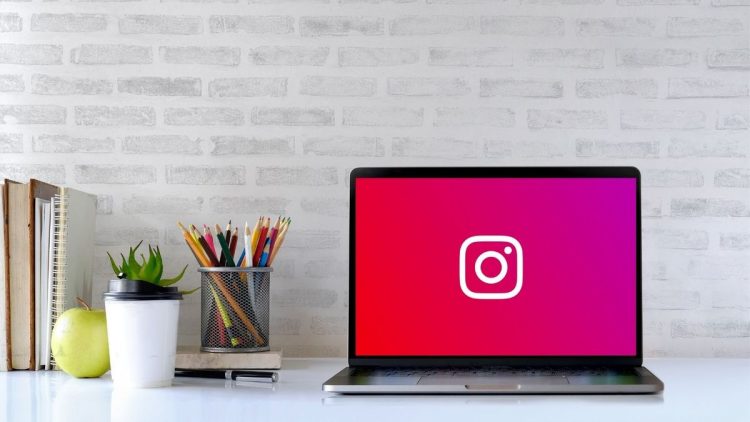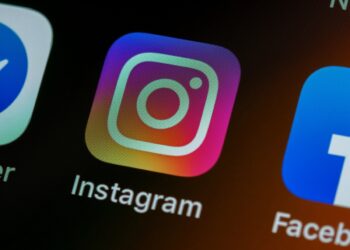Windows 11 ile Instagram’a fotoğraf yükleme yollarını sizler için derledik.
Instagram, tarihsel olarak mobil ortamlara odaklanan bir hizmet olmuştur. Son zamanlarda web istemcisi ve Windows 10 ve Windows 11 uygulaması önemli ölçüde iyileşmiş olsa da, yinelenen büyük bir eksikliği vardı: bir bilgisayardan fotoğraf yüklenemiyordu. Ancak, bu durum artık geçmişte kaldı.
Instagram geliştiricileri, en son sürümlerde, web istemcisinden platforma resim ve video yüklemenize olanak tanıyan eksiksiz bir fotoğraf düzenleyici ekledi. Fotoğraflarınızı bilgisayarınızdan resmi olarak Instagram’da nasıl yayınlayacağınızı bilmek ister misiniz?
Windows 11 ile Instagram’a fotoğraf yükleme rehberi
Bu yazımızda Microsoft’un en son işletim sistemi olan Windows 11’e odaklanacak olsak da, bir web istemcisi olduğu için bahsi geçen yöntemler diğer tüm işletim sistemleri ile uyumludur. Bu nedenle, macOS ve Linux’tan Instagram’a resim yükleyebileceksiniz.

Resimlerinizi yüklemek için aşağıdakileri yapmanız yeterli:
- Ekranın sağ üst köşesinde göreceğiniz Artı (+) butonunu tıklayın. Instagram Direct düğmelerinin veya bildirimlerinin bulunduğu yerde bulunur.
- Açılır iletişim kutusunda, Bilgisayardan Seç adlı bir düğme göreceksiniz. Dosya gezginini açmak için üzerine tıklayın. Benzer şekilde, yüklemeyi başlatmak için fotoğraf dosyasını pencereye sürüklemek de mümkün.
- Bilgisayar farenizi kullanarak görüntüyü kırpın. Seçenekler uygulamada mevcut olanlara çok benzer. 16:9 veya 4:5 en boy oranına sahip fotoğraflar yükleyebilirsiniz.
- İşiniz bittiğinde, İleri’ye tıklayın.
Instagram fotoğraflarını Windows 11’de veya herhangi bir bilgisayarda düzenleyin
Instagram, masaüstü için web istemcisi ayrıca çok eksiksiz bir düzenleyici içeriyor. Bu şekilde, resimlerinizi sosyal ağa yüklemeden önce Windows’tan düzenlemeniz çok daha kolay olacak. Editörün resmi yüklemeden hemen önce göründüğünü ve tüm bunları yapmanıza izin verdiğini bilmelisiniz:
- Fotoğraf filtresini değiştirin: Merak ettiyseniz, bu bölümdeki seçenekler mobil cihazdakiyle hemen hemen aynı. Evet, toplam filtre sayısı mobil uygulamadakinden daha sınırlı olsa da, Clarendon filtresi bu web düzenleyicide de mevcut.
- Görüntüye ayarlamaları ve diğer düzenlemeleri uygulayın: Yine daha sınırlı da olsa bir solvent editörü ile karşı karşıyayız. Parlaklığı, kontrastı, doygunluğu, sıcaklığı değiştirmenize ve bir skeç eklemenize olanak tanır. Görüntüyü karartma seçeneği de mevcut.
Fotoğrafı düzenledikten sonra, masaüstü için Instagram fotoğraf için bir yorum veya coğrafi konum ekleyebilir. Benzer şekilde, görsel sınırlaması olanlar için yorum eklendiği erişilebilirlik özelliğini etkinleştirebilirsiniz. Instagram web ile bile yayınlarınızın yorumlarını devre dışı bırakabileceksiniz.